Crie um ID Apple a partir do seu computador
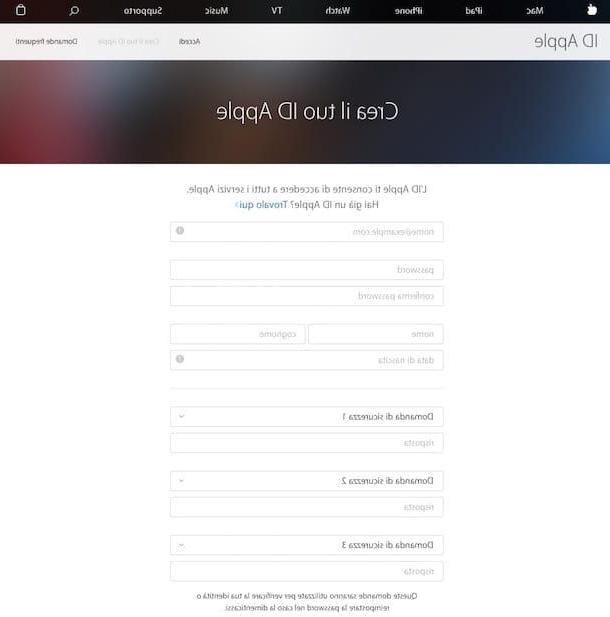
Se você deseja descobrir como criar um ID Apple, a primeira etapa que você precisa realizar é conectar-se a esta página do site da Apple. Feito isso, você será imediatamente lançado na página com o (longo) formulário de registro do serviço que deverá preencher por completo.
Em seguida, digite seu endereço de e-mail no campo [email protected] (ele se tornará seu nome de usuário para acessar os serviços da Apple) e a senha que deseja usar para sua conta nos campos senha e Confirme a Senha. A palavra-chave deve ter oito ou mais caracteres e deve conter pelo menos uma letra maiúscula e um número (por exemplo, senha isso não é bom Password1 está bem).
Em seguida, preencha os campos nome, sobrenome e data de nascimento inserindo seus dados pessoais e, em seguida, prossiga para preencher as outras seções do formulário, escolhendo as três perguntas de segurança e suas respostas que permitirá que você recupere a senha do seu ID Apple em caso de perda.
Agora você deve selecionar seu país no menu apropriado localizado na parte inferior e deve especificar se pretende receber comunicações da Apple relacionadas a produtos, serviços, atualizações de software e assim por diante e se deseja receber informações relacionadas ao Apple Music, novos aplicativos e ainda mais, deixando ou removendo a marca de seleção das caixas relevantes localizadas na parte inferior.
Por fim, insira o código de segurança captcha no campo de texto na parte inferior da página e clique no link Continuando.
Neste ponto, o máximo está feito, mas para ativar definitivamente sua conta Apple você deve abrir sua caixa de correio (aquela que você indicou como ID Apple no formulário de registro), abrir a mensagem recebida da Apple, anotar o código contido nela, digite-o nos espaços apropriados anexados à caixa Verifique o endereço de e-mail para criar seu novo ID Apple que é mostrado a você em navegadores e clique na entrada Verifica localizado no canto inferior direito. Missão cumprida!
Se, por algum motivo, o site da Apple que indiquei acima não puder ser acessado de seu computador, você pode tentar criar um ID da Apple via iTunes, o reprodutor de mídia popular da Apple para Windows e macOS. Depois de instalar o programa (no Windows, no macOS já vem incluído "como padrão"), você deve selecionar a opção de acessar oiTunes Store na barra lateral esquerda e clique no item para criar um novo ID Apple.
Se tiver alguma dificuldade, você pode encontrar instruções passo a passo sobre como concluir sua assinatura em meus guias sobre como usar o iTunes e como se registrar no iTunes. Em suma, você tem muitas opções e, em qualquer caso, é uma brincadeira de criança!
Crie um ID Apple no iPhone, iPad e iPod Touch

Se você tem um iPhone, iPad ou iPod Touch, também pode criar um ID Apple durante o processo inicial de configuração do dispositivo ou posteriormente.
No primeiro caso, basta escolher a opção de configurar o dispositivo como um novo iPhone, iPad ou iPod e seguir o procedimento guiado que lhe é proposto automaticamente ao ligar o dispositivo ou após reiniciá-lo. Em seguida, selecione seu idioma, seu país de residência, estabeleça uma conexão com a Internet via Wi-Fi e escolha se deseja ou não ativar os serviços de localização.
Em seguida, escolha configurar o terminal como um novo dispositivo, selecione o item Crie um ID Apple grátis na tela que se abre e fornece todas as informações que são solicitadas a você.
Você deve primeiro indicar sua data de nascimento e, em seguida, você deve pressionar o botão Depois localizado no canto superior direito e digite seu nome e sobrenome. Uma vez que essas etapas também tenham sido realizadas, pressione Depois, coloque a marca de seleção ao lado do item Crie um endereço de e-mail gratuito no iCloud e prossiga com o procedimento de configuração da conta digitando o nome de usuário (e, portanto, o endereço de e-mail) que deseja usar para o seu ID Apple.
Após preencher o formulário, clique em Depois e Crea, digite o senha você deseja usar para fazer login em sua conta e vá em frente novamente. Neste ponto, você precisa configurar três perguntas de segurança e possivelmente também um endereço de e-mail secundário para que possa recuperar os dados de acesso ao seu ID Apple em caso de perda.
Por fim, escolha se deseja receber os boletins informativos da Apple ativando ou desativando a alavanca apropriada, pressione Aceitar para aceitar os termos de uso do iOS, escolha se deseja ativar iCloud e Encontre meu iPhone / iPad, configure um PIN de segurança para o seu dispositivo e você terá seu novo ID Apple pronto para uso. Já que não foi tão complicado quanto você pensava?
Alternativamente, se o terminal já foi configurado com outra conta ou ainda não está associado a nenhum ID Apple, você deve ir para a seção Configurações do iOS (o ícone doengrenagem presente na tela inicial) e selecione o item relacionado aconta iCloud presente na tela que se abre.
Neste ponto, se já existe um ID Apple configurado no dispositivo e você deseja substituí-lo por outro, pressione o botão Sair que está na parte inferior do menu e confirma a remoção do endereço digitando sua senha (se o terminal foi dado a você por um amigo ou parente, você deve obviamente perguntar a ele qual senha deve inserir). Em seguida, selecione o item para criar um novo ID Apple e preencha todos os formulários que lhe são propostos.
A partir deste momento, o procedimento de criação de um ID Apple em um aparelho já em uso é praticamente o mesmo que o visto em conjunto nas linhas anteriores. Portanto, siga o assistente simples que é mostrado na tela e forneça todos os dados que forem solicitados, após o que a conta será ativada automaticamente no seu dispositivo.
Adicionar e / ou alterar para ID Apple
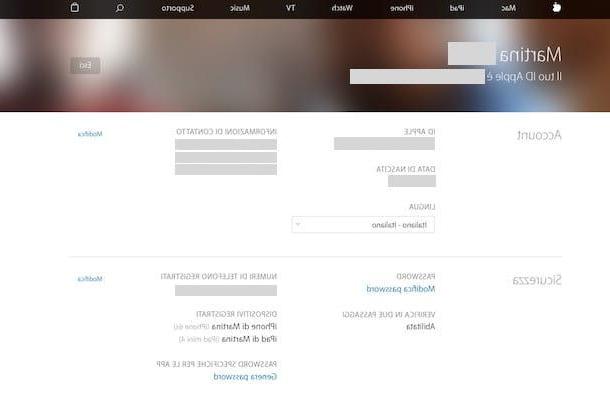
Depois de criar um ID Apple, você pode precisar adicionar e / ou alterar uma ou mais informações relacionadas à sua conta. A Apple permite que você adicione e / ou altere o endereço de e-mail, senha, número de telefone, dados pessoais e a lista de dispositivos associados ao ID.
Para alterar os dados do seu ID Apple atual, conectado ao site da Apple (de um computador, smartphone ou tablet), faça o login em sua conta e escolha as informações a serem alteradas.
- Na caixa Conta você pode alterar seu endereço de e-mail, nome, data de nascimento, idioma de preferência e informações de contato (números de telefone e endereços de e-mail).
- Na caixa segurança você pode alterar a senha da conta, os números de telefone associados a ela, pode ativar a autenticação de dois fatores e pode escolher os endereços de e-mail a serem usados para notificações.
- Na caixa Devices você pode gerenciar os dispositivos Apple vinculados à sua conta.
- Na caixa Pagamento e envio você pode alterar o método de pagamento associado ao seu ID Apple e endereço de cobrança.
Para alterar os itens incluídos em cada caixa, clique no botão Editar que está à direita, faça as alterações desejadas e pressione o botão final para salvar as alterações.
Quanto aos endereços de e-mail, você pode alterar o principal (exceto todos os do tipo @ icloud.com criados em conjunto com o ID Apple) ou adicionar os secundários. Cada vez que você adiciona um novo endereço de e-mail à sua conta, para validá-lo, você deve clicar no link de verificação que é enviado a você pela Apple.
Como criar um ID Apple











